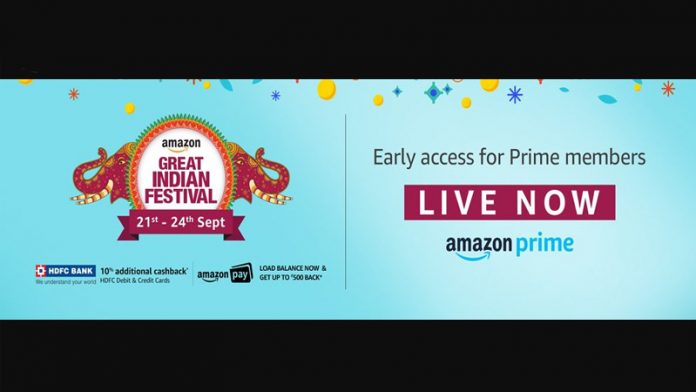Mọi thứ trên điện thoại của bạn đều nằm trên màn hình của nó. Và đôi khi, nếu bạn muốn ghi lại, nó có thể để chia sẻ với ai đó hoặc sử dụng cho mục đích cá nhân. Hiện tại, có rất nhiều ứng dụng quay phim màn hình có sẵn trên Cửa hàng Play, nhưng liệu chúng có phải là cách duy nhất để ghi lại màn hình? Không cần thiết. Dưới đây là ba cách để ghi lại màn hình miễn phí trên bất kỳ điện thoại Android nào.
Cách miễn phí để quay màn hình trên điện thoại Android
Bạn muốn ghi lại màn hình điện thoại Android của mình vì một số lý do. Điều này có thể bao gồm ghi lại trò chơi, tạo hướng dẫn, ghi lại sự cố bạn đang gặp phải với thiết bị và hơn thế nữa. Giờ đây, có nhiều cách khác nhau để ghi lại màn hình trên Android. Chúng tôi đã đề cập đến ba phương pháp tiện lợi bên dưới - bạn có thể sử dụng bất kỳ phương pháp nào tùy thuộc vào điện thoại và yêu cầu của mình.
1. Trình ghi màn hình tích hợp
Hầu hết các thiết bị Android có giao diện tùy chỉnh như OneUI, MIUI, RealmeUI, ColorOS, EMUI, FunTouch OS, v.v. đều có tính năng quay màn hình gốc. Trên thực tế, rất nhiều điện thoại chạy Android gốc, chạy Android 10 và Android 11 hiện cung cấp tính năng quay màn hình tích hợp sẵn.

Do đó, hãy kiểm tra xem điện thoại của bạn có tích hợp sẵn tùy chọn quay phim màn hình hay không. Bạn thường sẽ tìm thấy nó trong ô Cài đặt nhanh. Bạn có thể sử dụng nó để ghi lại màn hình điện thoại của mình mà không cần cài đặt bất kỳ ứng dụng nào của bên thứ ba.
Đây Tìm hiểu thêm về cách bạn có thể sử dụng trình ghi màn hình tích hợp trong Android 11.
2. Sử dụng AZ Screen Recorder
AZ Screen Recorder là một trong những ứng dụng quay phim màn hình tốt nhất dành cho Android. Nó được thiết kế cho những người muốn có tất cả các tính năng nâng cao - bạn có thể quay video độ phân giải 1080p và video chất lượng cao lên đến 60 khung hình / giây.
ẩn video trên iphone không cần app

Ngoài ra, nó cho phép bạn ghi lại âm thanh nội bộ trên điện thoại chạy Android 10. Bạn có thể sử dụng nó để ghi lại âm thanh trong trò chơi trong các trò chơi được hỗ trợ. Ngoài ra, có các tùy chọn để sử dụng camera trước cho video Facecam, tiếp theo là trình chỉnh sửa video đầy đủ.
Để sử dụng, hãy cài đặt ứng dụng từ Cửa hàng Google Play (liên kết bên dưới). Sau đó, cấp cho nó tất cả các quyền cần thiết, đặt tùy chọn của bạn và bắt đầu ghi. Nó đơn giản và có thể được sử dụng bởi bất kỳ ai. Để thay thế, bạn cũng có thể thử Mobizon Screen Recorder.
3. Ghi lại màn hình điện thoại từ PC
Một tùy chọn khác là ghi lại màn hình điện thoại của bạn vào máy tính. Có, bạn có thể điều khiển điện thoại và ghi lại màn hình từ máy tính xách tay hoặc máy tính để bàn Windows. Ở đây, chúng tôi sẽ sử dụng MirrorGo để hiển thị cách bạn có thể quay màn hình điện thoại Android từ PC.
Bước 1- Cài đặt MirrorGo trên PC
- Tải xuống MirrorGo về PC của bạn từ đây.
- Vui lòng mở nó và hoàn tất cài đặt.
- Để nó mở và tiến hành các bước bên dưới.
Bước 2- Bật gỡ lỗi USB, Kết nối điện thoại với PC

màn hình không thức dậy khi có cuộc gọi đến
- Trên điện thoại của bạn, hãy bật gỡ lỗi USB trên Cài đặt> Tùy chọn nhà phát triển>. Nếu bạn không nhận được tùy chọn nhà phát triển, hãy nhấn vào Cài đặt> Giới thiệu về điện thoại> Số bản dựng Nhấn bảy lần để cho phép tùy chọn nhà phát triển trên điện thoại của bạn. Sau đó, lặp lại bước trên.
- Bây giờ, hãy kết nối điện thoại với máy tính bằng cáp USB. Thay đổi quyền truy cập vào 'Truyền tệp' từ bảng thông báo.
- Cho phép gỡ lỗi USB khi được nhắc trên điện thoại của bạn.
- MirroGo bây giờ sẽ cài đặt ứng dụng của nó trên điện thoại của nó. Nó sẽ tự động yêu cầu bạn cho phép, nhưng bạn có thể bỏ nó.
Bước 3- Bắt đầu ghi màn hình

- MirrorGo trên máy tính của bạn sẽ hiển thị màn hình điện thoại của bạn trong thời gian thực. Bạn có thể điều khiển điện thoại của mình bằng chuột.
- Để bắt đầu quay màn hình, hãy nhấp vào nút ghi.
- Khi bạn đã hoàn tất, hãy nhấn vào nó một lần nữa để dừng ghi.
Video đã quay sẽ được lưu trên máy tính của bạn. Bạn có thể kiểm tra và thay đổi đường dẫn lưu trong cài đặt MirrorGo. MirrorGo cũng có thể được sử dụng để quay màn hình trên iPhone.
Ngoài MirrorGo, nhiều phần mềm khác cho phép bạn quay màn hình từ PC như Movavi, Mobizen, Apowersoft, v.v. Bạn có thể sử dụng bất kỳ một trong số chúng tùy thuộc vào sự lựa chọn của bạn.
Đây là ba cách miễn phí và dễ dàng để ghi lại bất kỳ điện thoại Android nào. Đặc biệt, bạn có thể sử dụng nó với các tùy chọn tích hợp sẵn, ứng dụng của bên thứ ba hoặc trực tiếp từ PC của bạn. Hãy thử tất cả các phương pháp và nói với tôi rằng bạn thích ghi lại màn hình điện thoại của mình. Hãy theo dõi để biết thêm các mẹo và thủ thuật như thế này.
Hộp bình luận trên FacebookBạn cũng có thể theo dõi chúng tôi để biết tin tức công nghệ tức thì tại Google Tin tức hoặc để biết các mẹo và thủ thuật, đánh giá điện thoại thông minh và tiện ích, hãy tham gia GadgetsToUse Telegram Group hoặc để có những video đánh giá mới nhất, hãy đăng ký Tiện ích Sử dụng Kênh Youtube.